Strona główna > Skanowanie > Skanowanie za pomocą przycisku skanowania urządzenia > Skanowanie zdjęć i grafiki
Skanowanie zdjęć i grafiki
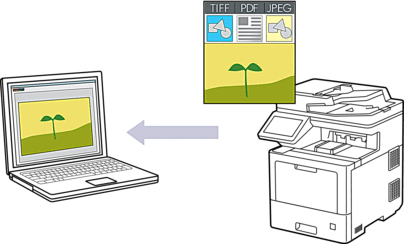
Użyj przycisku skanowania na urządzeniu, aby wprowadzić tymczasowe zmiany w ustawieniach skanowania. W celu dokonania trwałych zmian użyj aplikacji Brother iPrint&Scan.
- Włóż dokument.
- Naciśnij .
- Jeśli urządzenie jest podłączone do sieci, wybierz nazwę komputera, do którego chcesz wysłać dane.

Jeśli na wyświetlaczu LCD jest wyświetlany monit o podanie numeru PIN, wprowadź czterocyfrowy numer PIN na wyświetlaczu LCD, a następnie naciśnij przycisk [OK].
- Aby zmienić ustawienia, naciśnij [Opcje], a następnie wybierz ustawienia skanowania, które chcesz zmienić. W przypadku korzystania z ustawień domyślnych, należy pominąć ten krok.
- [Skan. 2-stronne]
- [Ustaw.skan.]
- [Ustawianie koloru]
- [Rozdzielczość]
- [Typ pliku]
- [Rozm. dokumentu]
- [Jasność]
- [Kontrast]
(dostępny tylko w przypadku opcji [Kolor] o [Szary])
- [Autoprostow.]
- [Pomiń puste strony]
- [Usuń kolor tła]
(dostępny tylko w przypadku opcji [Kolor] o [Szary])
- [Redukcja efektu mory]
- [B&W Kompresuj plik TIFF]

Aby zmienić ustawienie skanowania, komputer z zainstalowanym oprogramowaniem Brother iPrint&Scan musi być połączony z urządzeniem.
Jeśli dane urządzenie wyświetla przycisk [OK], naciśnij [OK].
Aby zapisać ustawienia jako skrót, naciśnij [Zapisz jako skrót].
- Naciśnij [Uruchom].Urządzenie rozpocznie skanowanie. W przypadku korzystania z szyby skanera urządzenia postępuj zgodnie z instrukcjami na ekranie dotykowym, aby ukończyć zadanie skanowania.



